Einführung
In diesem 30-minütigen praktischen Tutorial erfahren Sie, wie Sie Zeiträume verwalten, um die für Finanzmodelle erforderlichen Details in Strategic Modeling, eine von Oracle Cloud EPM bereitgestellte Lösung, aufzunehmen.
Hintergrund
Wenn Sie ein Modell erstellen, wird das Modell mit einem hierarchischen Kontenplan, einer Zeitstruktur, Berichten, Datenansichten, Kontengruppen und allen Metadaten aus der Vorlage oder dem Modell, aus dem es erstellt wurde, ausgefüllt.
Die Zeitstruktur des Modells kann basierend auf verschiedenen Granularitätsebenen für verschiedene Jahre definiert werden.Beispiel: Sie können die Jahre gegen Ende Ihrer Prognoseperiode so festlegen, dass nur Jahreswerte angezeigt werden, während Jahre innerhalb einer Fünfjahresprognose so festgelegt werden können, dass genauere Details wie vierteljährliche oder monatliche Werte angezeigt werden.
Nachdem Sie Ihr Modell erstellt haben, können Sie die Struktur und die Einstellungen der Zeitperioden ändern.
Voraussetzungen
In praktischen Cloud EPM-Tutorials müssen Sie möglicherweise einen Snapshot in Ihre Cloud EPM Enterprise Service-Instanz importieren. Bevor Sie einen Tutorial-Snapshot importieren können, müssen Sie eine andere Cloud EPM Enterprise Service-Instanz anfordern oder die aktuelle Anwendung und den aktuellen Geschäftsprozess entfernen. Der Tutorial-Snapshot wird weder über die vorhandene Anwendung oder den vorhandenen Geschäftsprozess importiert noch automatisch die Anwendung oder den Geschäftsprozess ersetzen oder wiederherstellen, mit dem bzw. dem Sie gerade arbeiten.
Bevor Sie mit diesem Tutorial beginnen, müssen Sie:
- Sie haben Zugriff des Serviceadministrators auf eine Cloud EPM Enterprise Service-Instanz. Für die Instanz darf kein Geschäftsprozess erstellt werden.
- Laden Sie dieses Snapshot hoch, und importieren Sie es in die Planning-Instanz.
Hinweis:
Wenn beim Importieren des Snapshots Migrationsfehler auftreten, führen Sie die Migration mit Ausnahme der HSS-Shared Services-Komponente sowie der Sicherheits- und Benutzervoreinstellungen in der Core-Komponente erneut aus. Weitere Informationen zum Hochladen und Importieren von Snapshots finden Sie in der Dokumentation Migration für Oracle Enterprise Performance Management Cloud verwalten.Modelle öffnen
- Klicken Sie auf der Planning-Homepage auf Strategic Modeling und dann auf Modelle.
- Klicken Sie als Beispiel auf ... Aktion, und wählen Sie Auschecken öffnen aus.
- Um mit der Verwaltung von Zeitperiodendetails zu beginnen, klicken Sie auf Aktionen, und wählen Sie Zeitraum aus.
- Wählen Sie Details verwalten aus.
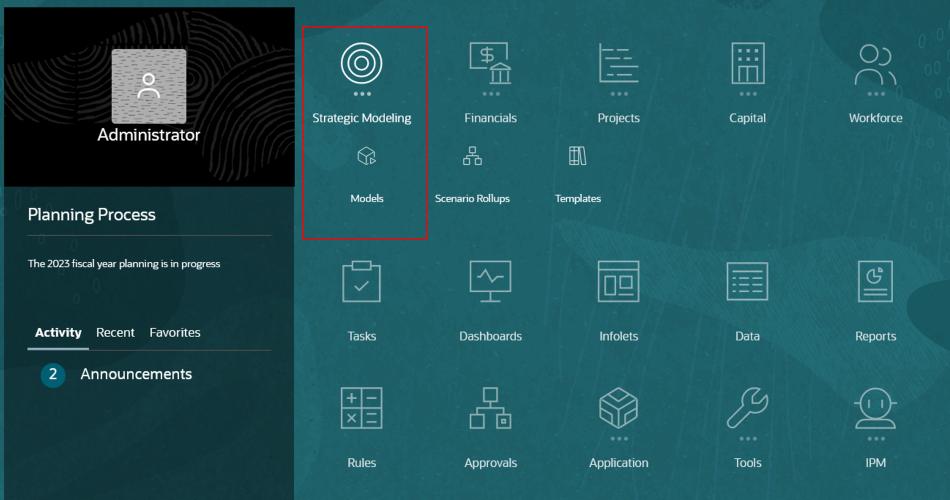
Die Seite "Modelle" wird angezeigt.
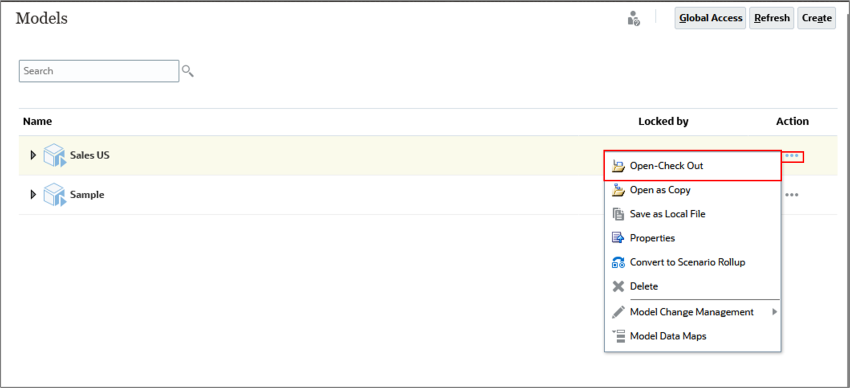
Tipp:
Beim Auschecken eines Modells können Sie Änderungen der Daten und des Modells speichern. Wenn Sie mit einer Kopie eines Modells arbeiten, können Sie Änderungen der Daten oder des Modells nicht speichern.Das Modell wird in der Firmenansicht geöffnet.
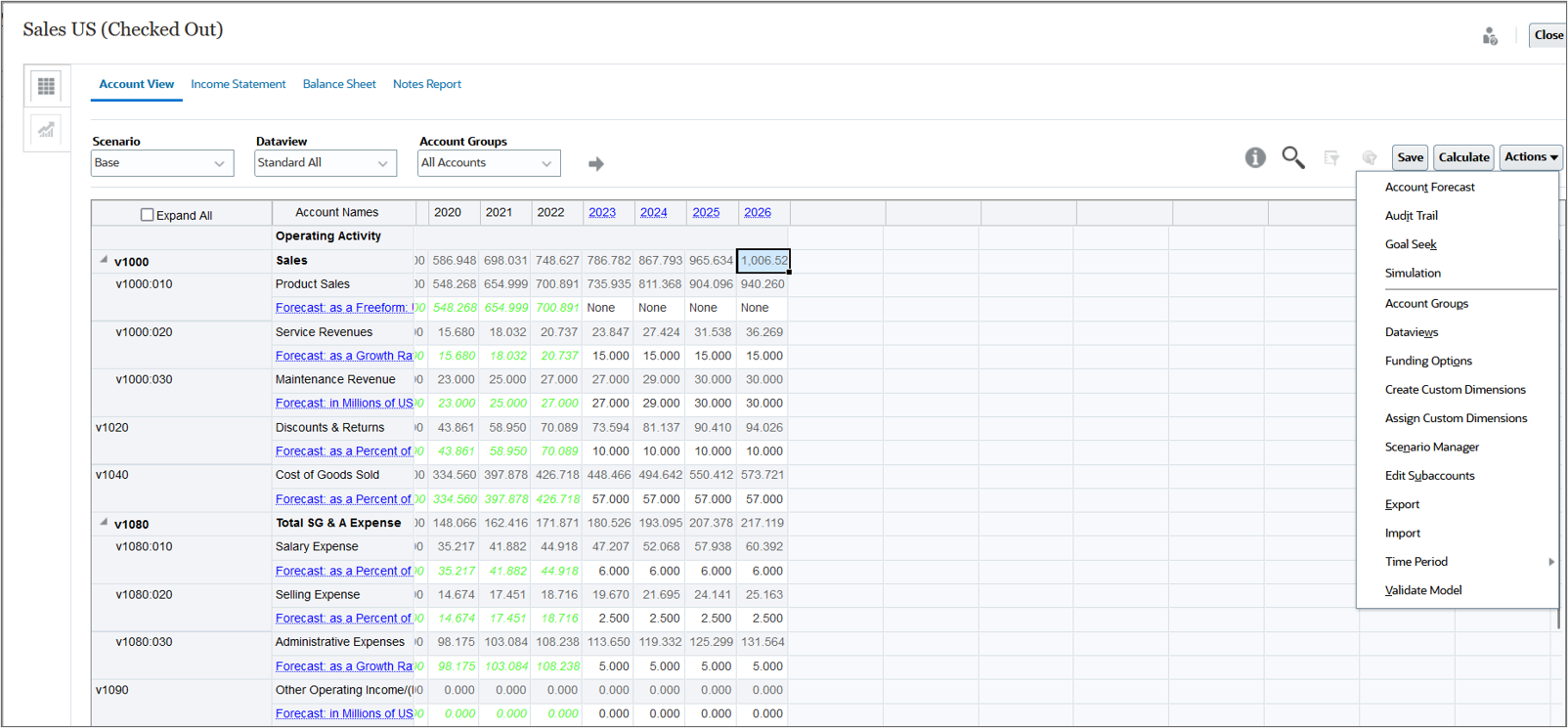
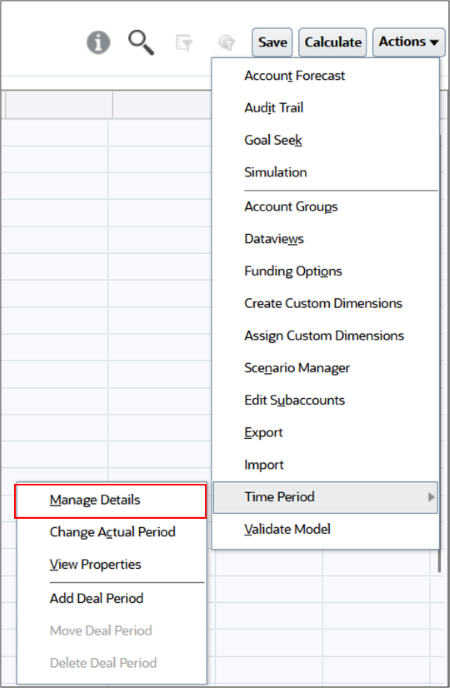
Hinweis:
Die Menüoptionen "Zeitraum" umfassen "Details verwalten", "Istperiode ändern", "Eigenschaften anzeigen", "Geschäftsperiode hinzufügen" und, falls eine Geschäftsperiode vorhanden ist, "Geschäftsperiode verschieben" und "Geschäftsperiode löschen".Unter "Details verwalten" definieren und verwalten Sie Unterperioden, zurückliegende Perioden und Perioden bis dato.Zeitperiodendetails verwalten
Parameter für Modellzeitperioden definieren
- Klicken Sie auf
 (Bearbeiten).
(Bearbeiten). - Ändern Sie das Endjahr. Wählen Sie aus der Dropdown-Liste "Endjahr" die Option 2026 aus.
- Klicken Sie auf
 (Anwenden).
(Anwenden).
Hinweis:
Sie können Jahre ab Beginn oder Ende der Finanzmodellzeitpläne hinzufügen oder löschen und die letzte historische Periode, die Anzahl der Jahre für historische Durchschnittswerte und die Basisperiode festlegen.Änderungen an den Zeitperiodenparametern wurden gespeichert.

Tipp:
Um Änderungen auf das Modell anzuwenden oder festzuschreiben, müssen Sie im oberen rechten Bereich des Dialogfelds auf Anwenden klicken und Berechnungen ausführen. Sie werden diese Aufgabe in einem späteren Abschnitt ausführen.Periodendetails konfigurieren
Standardmäßig ist für alle Jahre "Jährlich" ausgewählt.
Sie können für jedes Jahr, das nicht das Jahr des Anfangssaldos ist, Perioden von Jahren, Hälfte, Quartalen, Monaten und Wochen (sofern die Wochenplanung aktiviert ist) für historische Daten und Prognosedaten auswählen und kombinieren.Die Option Eingabe ist für Zeitperioden auf höherer Ebene beim Hinzufügen von Zeitdetails deaktiviert, da die Zeitperiode zu einem Aggregat wird.
- Wählen Sie im Abschnitt "Zeitraum konfigurieren" die Zeile 2023 aus.
- Wählen Sie die Zeile 2023 aus.
- Wählen Sie unter "Details" die Optionen Halbe, Quartale und Monate aus.
- Klicken Sie auf
 (Anwenden).
(Anwenden). - Klicken Sie auf den Pfeil
 links neben der Zeile 2023, um die Periodendetails einzublenden.
links neben der Zeile 2023, um die Periodendetails einzublenden.
Die hinzugefügten Periodenhälften (Halbjahr) werden angezeigt.
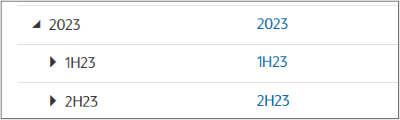
- Blenden Sie 1H23 ein, um Quartalsperioden anzuzeigen.
- Blenden Sie 1Q23 ein, um Monate anzuzeigen.
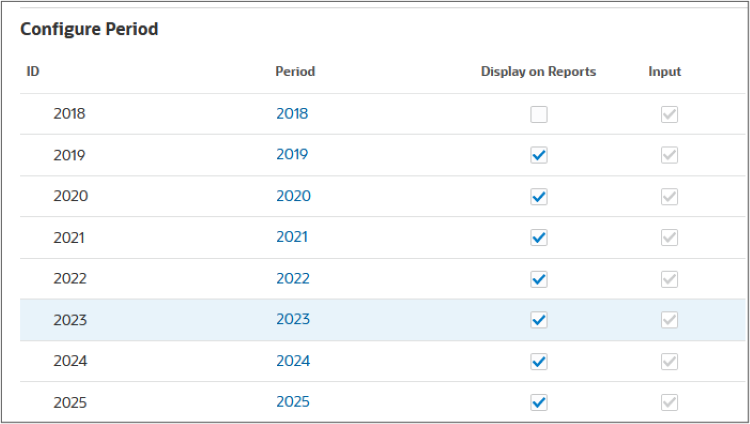
Beachten Sie, dass Sie die Periodendetails für das erste Saldenjahr 2023 nicht ändern können.
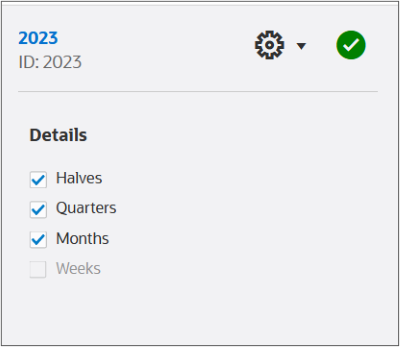
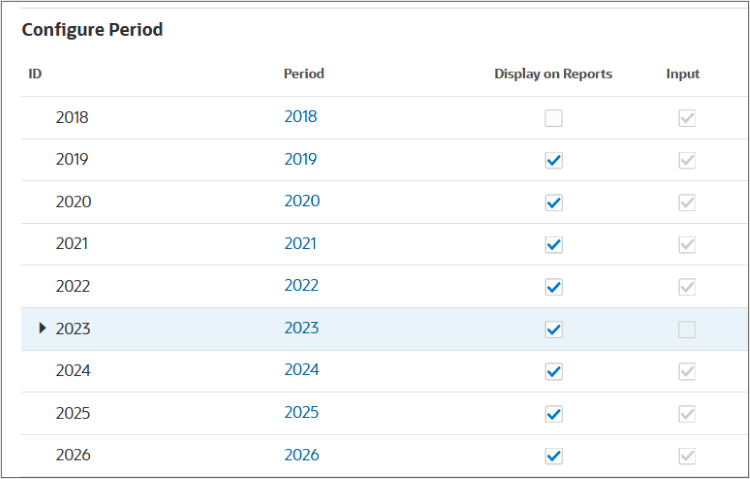
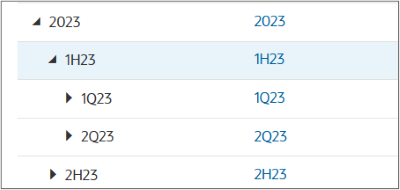
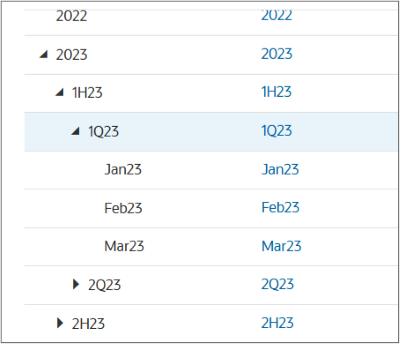
Periodendetails anwenden
- Klicken Sie auf Apply.
- Übernehmen Sie die Standardauswahl: Eingaben für alle Szenarios berechnen, und klicken Sie auf OK.
- Wenn Sie eine Warnmeldung zu nicht gespeicherten Daten erhalten, klicken Sie auf OK.
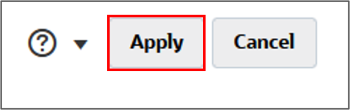
Beim Anwenden Ihrer Änderungen können Sie auswählen, ob Eingaben für alle Szenarios, nur für das aktuelle Szenario oder nicht berechnet werden sollen.
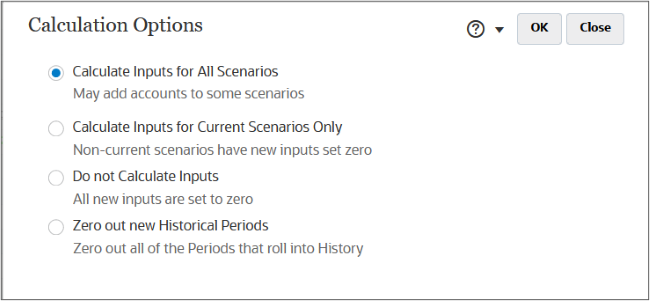
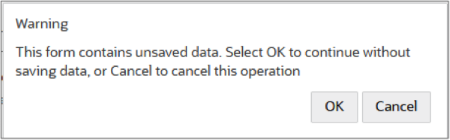
Die hinzugefügten Zeiträume wurden berechnet und in der Firmenansicht angezeigt.
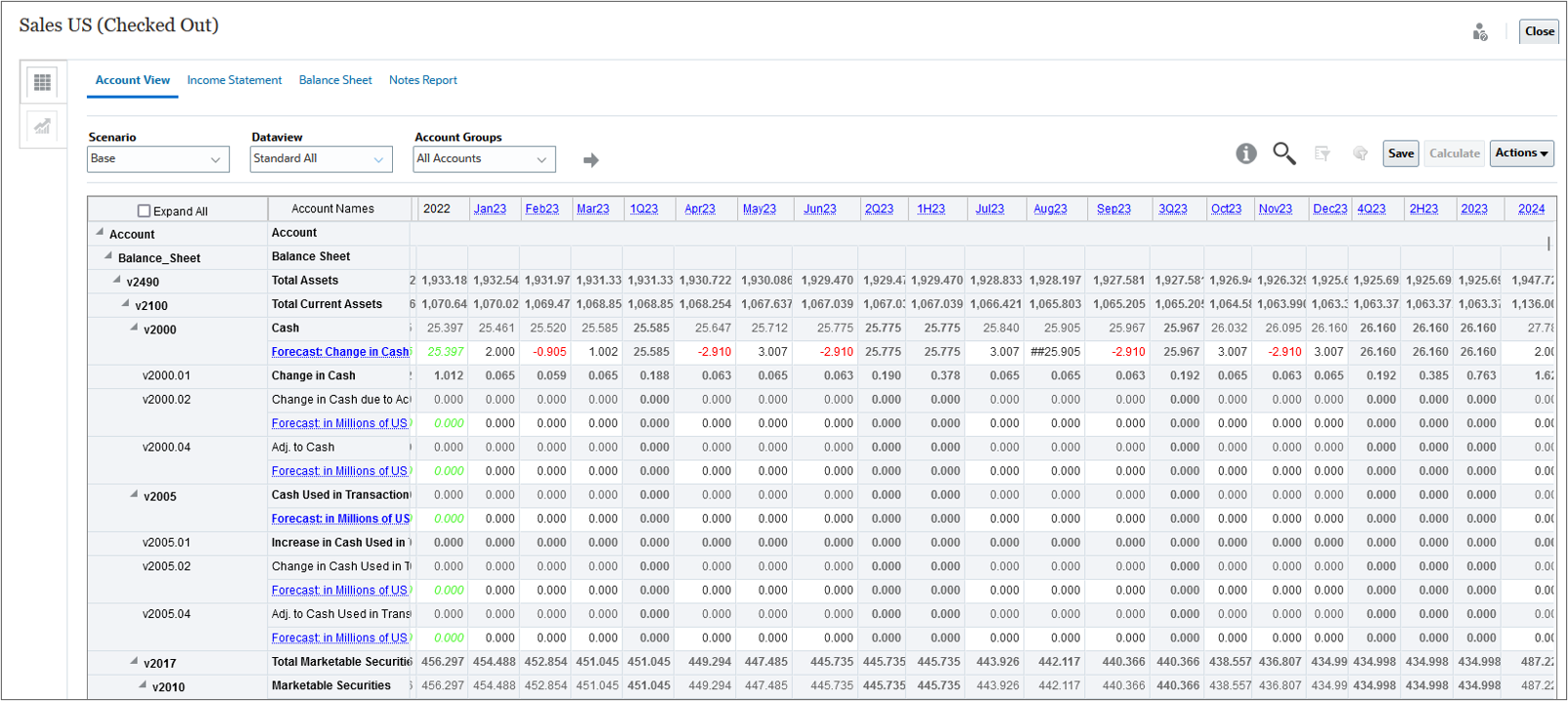
Hinzufügen von Zeitperioden
Teilperioden hinzufügen
Definieren Sie Teilperioden für Eingabeperioden, wenn Transaktionen wie z.B. Übernahmen oder fremdfinanzierte Übernahmen erfolgen.
In diesem Abschnitt erstellen Sie Unterperioden für einen Leveraged Buyout, der am 15. April im Jahreszeitraum 2022 stattfand. Die Länge der Unterperiode beträgt 105 Tage.
- Klicken Sie in der Accountansicht auf Aktionen, wählen Sie Zeitraum, Details verwalten aus.
- Periodendetails für 2022 ändern Wählen Sie die Zeile 2022 aus.
- Wählen Sie unter "Details" die Option Halbe aus, und klicken Sie auf
 (Anwenden).
(Anwenden). - Blenden Sie 2022 ein, und wählen Sie 1H22 aus.
- Klicken Sie rechts unter 1H22 auf
 (Einstellungen), und wählen Sie Unterperiode aus.
(Einstellungen), und wählen Sie Unterperiode aus. - Klicken Sie auf Periode hinzufügen.
- Doppelklicken Sie unter 1H22:1 auf Tage, ändern Sie den Wert in 105, und drücken Sie die Eingabetaste.
- Erstellen Sie weitere Teilperioden, und weisen Sie Tage zu, bis der Wert für "Nicht zugewiesene Tage" Null ist. Klicken Sie auf Periode hinzufügen.
- Doppelklicken Sie für 1H22:2 auf Tage, ändern Sie es in 76, und drücken Sie dann die Eingabetaste.
- Klicken Sie auf
 (Anwenden).
(Anwenden). - Blenden Sie 1H22 ein.
- Klicken Sie im oberen rechten Bereich des Dialogfelds auf Anwenden, um die Änderungen am Modell festzuschreiben.
- Übernehmen Sie in den Berechnungsoptionen die Standardauswahl, und klicken Sie auf OK.
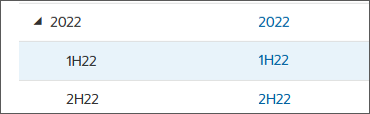
Sie können Teilperioden nur der Zeitperiode auf der niedrigsten Ebene hinzufügen. Beispiel: Wenn Sie ein Jahr definiert haben, das Halbjahre, Quartale und Monate enthält, können Sie Teilperioden nur für Monate hinzufügen.
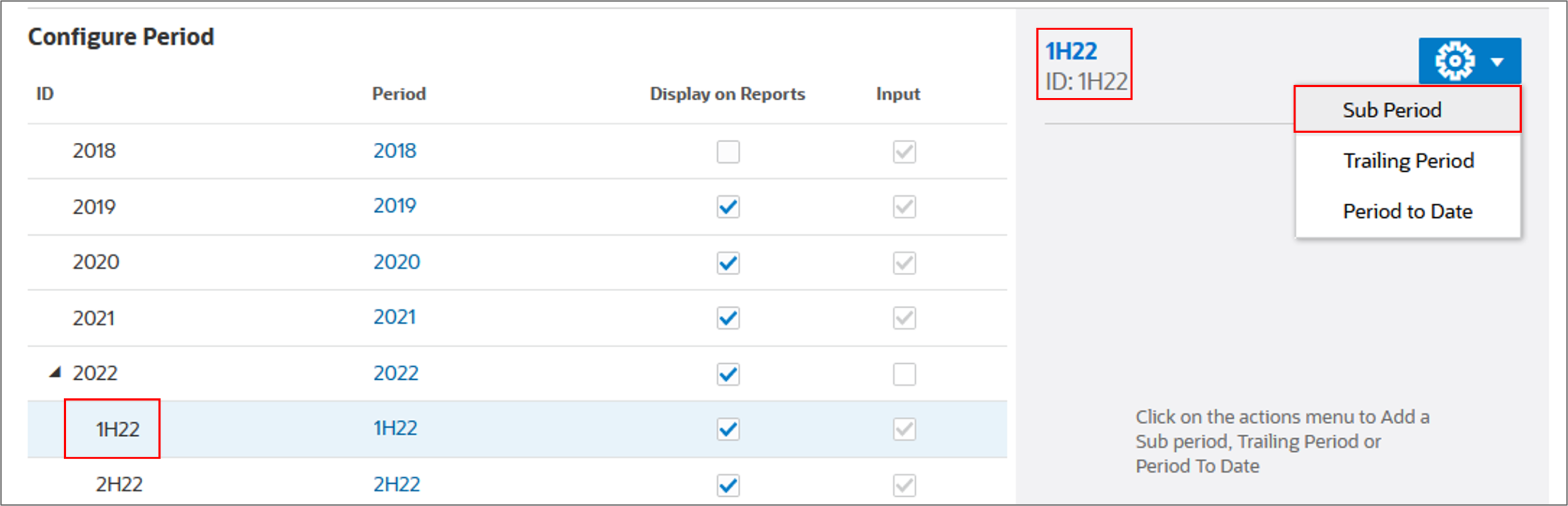
Unterperiodendetails werden angezeigt. Sie können Unterperioden hinzufügen und Tage umlegen, bis die Anzahl der nicht zugeteilten Tage Null ist.
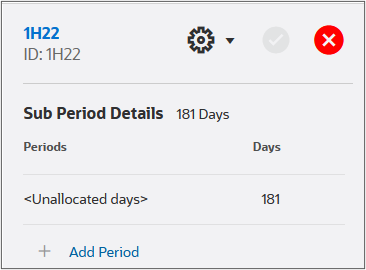
1H22:1 wird in den Details der Unterperiode hinzugefügt.
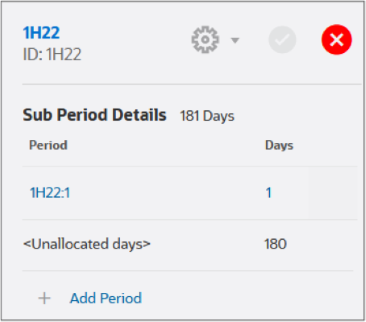
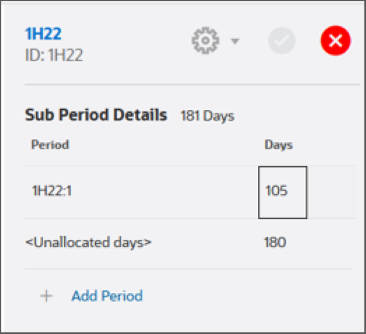
Tipp:
Teilperioden müssen mindestens einen Tag lang sein.Die Zuweisung der letzten Unterperiode sollte 105 Tage auf 1H22:1 und 76 Tage auf 1H22:2 umlegen.
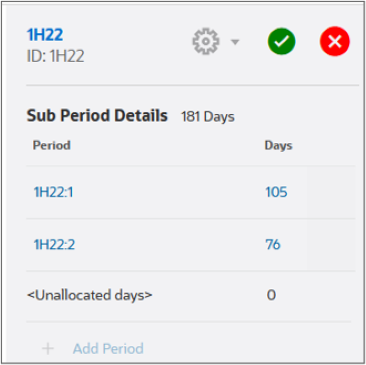
Die Unterperioden werden unter 1H22 hinzugefügt.
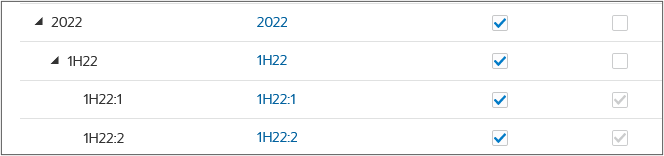
Tipp:
Wenn Sie eine Warnmeldung zu nicht gespeicherten Daten erhalten, klicken Sie auf OK.Die Daten für 2022, einschließlich der neuen Teilperioden, wurden berechnet und auf das Modell angewendet.
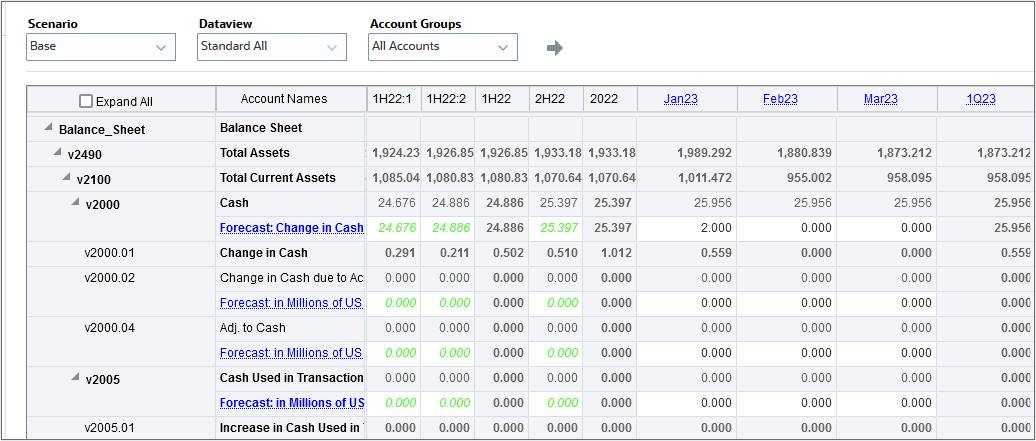
Geschäftsperioden hinzufügen
Sie können Dealperioden erstellen, in denen die Bilanz geändert wird, um Fusions- und Übernahmeaktivitäten widerzuspiegeln. Bei einem Transaktionszeitraum handelt es sich um eine Periode, die keine Tage enthält und für Transaktionsanalysen verwendet wird.
Um eine Transaktionsanalyse des Buyouts zu ermöglichen, fügen Sie eine Geschäftsperiode hinzu und ordnen sie der Unterperiode zu.
- Klicken Sie in der Accountansicht auf Aktionen, wählen Sie Zeitraum, Geschäftsperiode hinzufügen aus.
- Wählen Sie unter "Geschäftsperiode hinzufügen" in der Dropdown-Liste 1H22:1 aus, und klicken Sie auf Speichern und schließen.
- Klicken Sie auf Berechnen, und wählen Sie Alle Szenarios aus.
- Klicken Sie auf Speichern.
Tipp:
Wenn Sie eine Warnmeldung zu nicht gespeicherten Daten erhalten, klicken Sie auf OK.Wenn Sie Geschäftsperioden hinzufügen, können Sie die Auswirkungen simulieren, die Fusionen, Übernahmen oder Veräußerungen je nach Zeitrahmen der Transaktionen auf die Organisation haben.
Wenn Sie eine Dealperiode hinzufügen, wird die ursprüngliche Periode in drei unterteilt: Endperiode, Transaktionsperiode und die berechnete Periode.
Tipp:
Wenn Sie eine Warnmeldung zu nicht gespeicherten Daten erhalten, klicken Sie auf OK.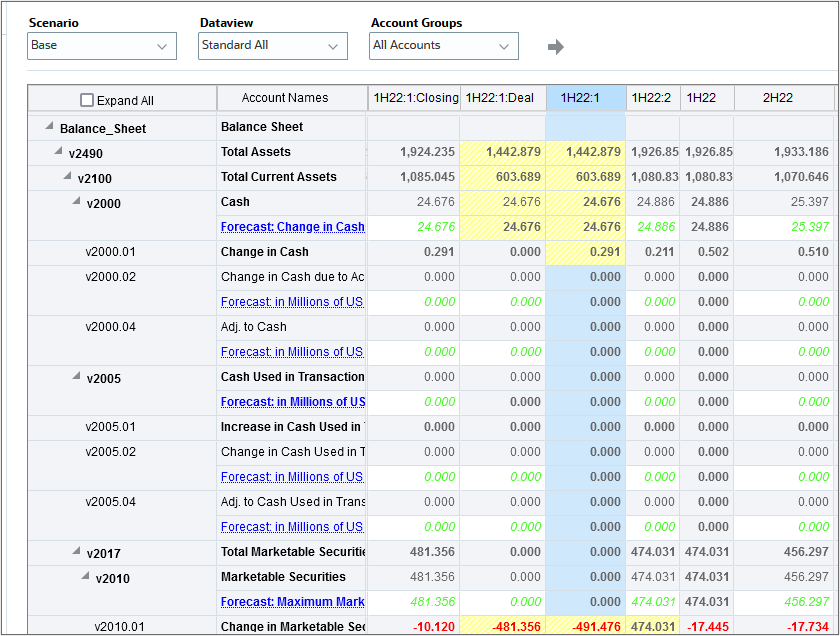
Letzte Perioden hinzufügen
Vergangene Perioden sind Perioden, in denen die letzte Anzahl von Perioden erfasst wird. Sie können vergangene Perioden so einrichten, dass sie in einer historischen Periode oder in einer Prognoseperiode vorkommen.Mit vergangenen Zeitperioden können Sie die Geschäftsperformance über einen bestimmten Zeitraum erfassen.
Beispiel: Wenn Sie Summen und Erhöhungen über einen Zeitraum von sechs (6) Monaten bis Dezember 2023 verfolgen möchten, fügen Sie der Unterperiode Dec23 eine 6-monatige zurückliegende Periode hinzu.
- Klicken Sie in der Accountansicht auf Aktionen, wählen Sie Zeitraum, Details verwalten aus.
- Blenden Sie 2023, 2H23, 4Q23 ein, und wählen Sie Dec23 aus.
- Klicken Sie auf
 (Einstellungen), und wählen Sie Nachlaufende Periode aus.
(Einstellungen), und wählen Sie Nachlaufende Periode aus. - Klicken Sie auf Hintergrundperiode hinzufügen.
- Geben Sie für die Länge der letzten Periode in Monaten 6 ein, und klicken Sie auf
 (OK).
(OK). - Klicken Sie auf
 (Anwenden).
(Anwenden). - Blenden Sie Dec23 ein, um zu prüfen, ob der letzte Punkt Dec23:T6M hinzugefügt wurde.
- Klicken Sie im oberen rechten Bereich des Dialogfelds auf Anwenden, um die Änderungen am Modell festzuschreiben.
- Scrollen Sie nach rechts neben dem Raster, und suchen Sie die hinzugefügte Spalte Dec23:T6M.
Details der zurückliegenden Periode werden angezeigt.
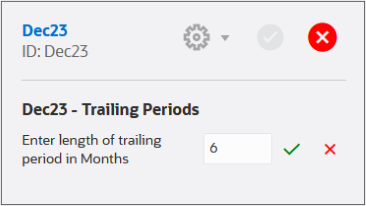
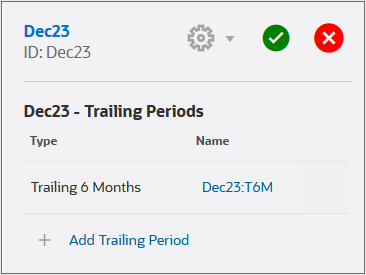
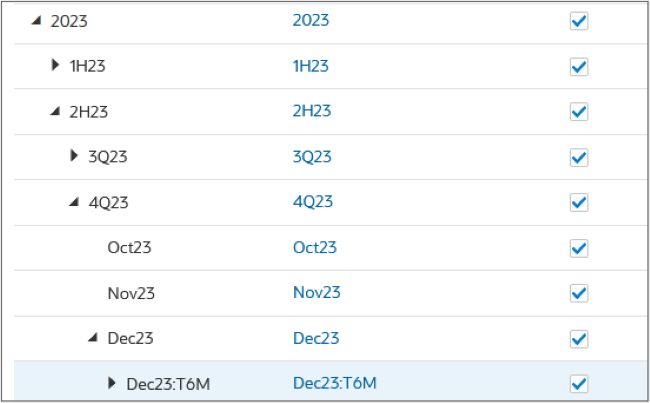
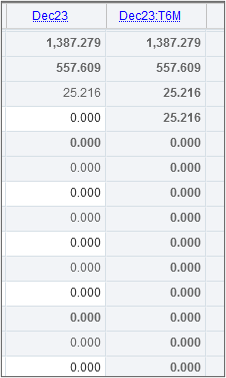
Periode bis dato hinzufügen
Mit der Option "Periode kumuliert" können Sie Perioden für das Jahr bis dato, das Halbjahr bis dato, das Quartal bis dato oder den Monat bis dato erstellen.
Sie können eine kumulierte Periode oder eine beliebige andere Periode als eine Jahresperiode erstellen. Beispiel: Wenn die Zeitperiodendetails für 2024 "Monate" sind, können Sie eine kumulierte Periode für Monate erstellen.
Alle Finanzkonten in kumulierten Perioden werden standardmäßig berechnet. Sie können kumulierte Perioden in der Ansicht "Konto" oder in Berichten anzeigen.
- Klicken Sie in der Accountansicht auf Aktionen, wählen Sie Zeitraum, Details verwalten aus.
- Periodendetails für 2024 ändern Wählen Sie die Zeile 2024.
- Wählen Sie unter "Details" die Option Monate aus, und klicken Sie auf
 (Anwenden).
(Anwenden). - Blenden Sie 2024 ein, und prüfen Sie, ob monatliche Perioden hinzugefügt wurden.
- Wählen Sie Jan24.
- Klicken Sie unter "Details" auf
 (Einstellungen), und wählen Sie Periode bis dato aus.
(Einstellungen), und wählen Sie Periode bis dato aus. - Klicken Sie auf Periodenenddatum hinzufügen.
- Klicken Sie auf
 (Anwenden).
(Anwenden). - Blenden Sie unter "Zeitraum konfigurieren" 2024, Jan24 ein, um den Jan24:YTD-Zeitraum anzuzeigen.
- Klicken Sie im oberen rechten Bereich des Dialogfelds auf Anwenden, um die Änderungen am Modell festzuschreiben.
- Wenn Sie zur Eingabe von Berechnungsoptionen aufgefordert werden, übernehmen Sie den Standardwert, und klicken Sie auf OK.
- Scrollen Sie nach rechts neben dem Raster, und suchen Sie die hinzugefügte Spalte Jan24:YTD.
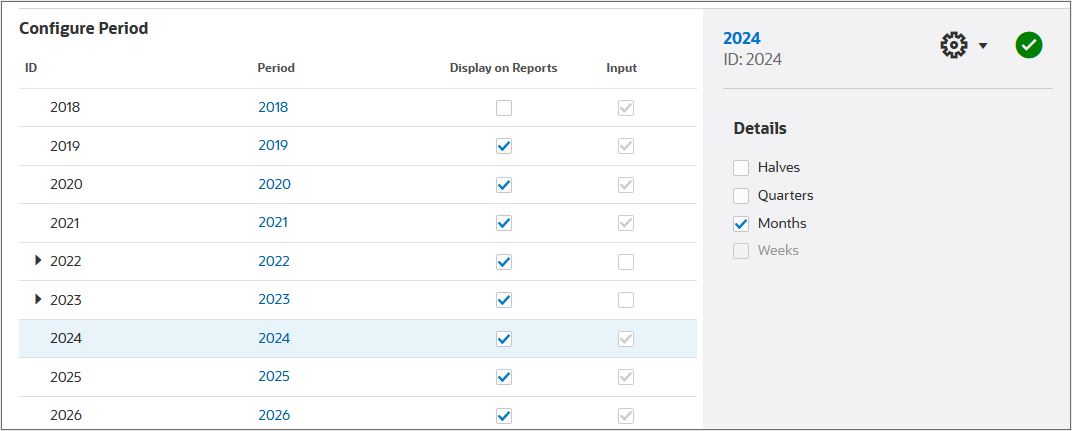
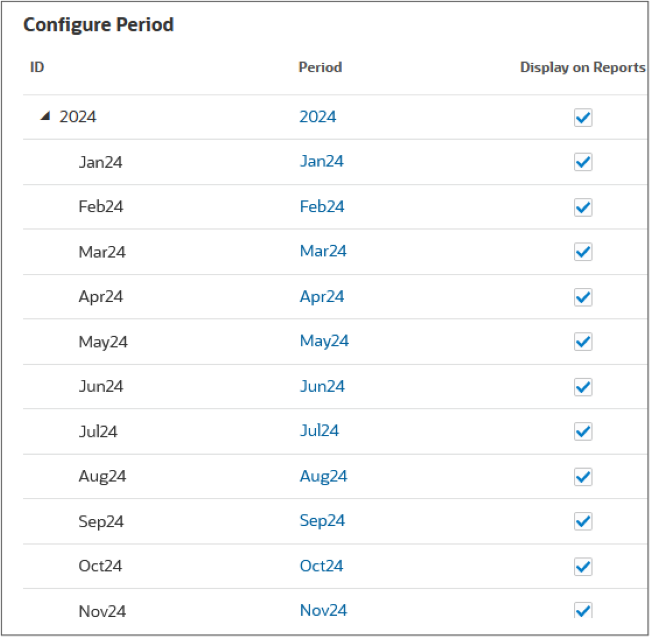
Die Periode "Jahr bis dato" wird hinzugefügt.
Tipp:
Wenn Sie eine Warnmeldung zu nicht gespeicherten Daten erhalten, klicken Sie auf OK.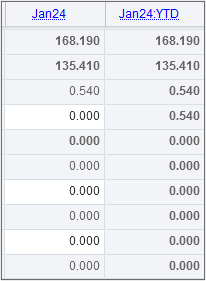
Perioden entfernen
Um mit dem Entfernen von Perioden in der Accountansicht zu beginnen, klicken Sie auf Aktionen, wählen Sie Zeitraum, Details verwalten aus.
Periode bis dato entfernen
- Um die Periode bis dato in "Periodendetails verwalten" zu löschen, wählen Sie die übergeordnete Periode aus. Blenden Sie 2024 ein, und wählen Sie Jan24 aus.
- Klicken Sie unter "Details" auf
 (Einstellungen), und wählen Sie Periode bis dato aus.
(Einstellungen), und wählen Sie Periode bis dato aus. - Zeigen Sie mit der Maus auf die rechte Seite von Jan24:YTD, um sie anzuzeigen, und klicken Sie dann auf das Symbol
 (Löschen).
(Löschen). - Klicken Sie auf
 (Anwenden).
(Anwenden).
Letzte Perioden entfernen
- Um die zurückliegenden Perioden in "Periodendetails verwalten" zu entfernen, wählen Sie die übergeordnete Periode aus. Blenden Sie 2023, 2H23, 4Q23 ein, und wählen Sie Dec23 aus.
- Klicken Sie unter "Details" auf
 (Einstellungen), und wählen Sie Nachlaufende Periode aus.
(Einstellungen), und wählen Sie Nachlaufende Periode aus. - Zeigen Sie mit der Maus auf die rechte Seite von Dec23:T6M, um sie anzuzeigen, und klicken Sie dann auf das Symbol
 (Löschen).
(Löschen). - Klicken Sie auf
 (Anwenden).
(Anwenden).
Periodendetails werden entfernt
- Um Periodendetails zu entfernen: "Hälften", "Quartale", "Monate" oder "Wochen", klicken Sie auf die übergeordnete Periode. Klicken Sie unter "Zeitraum konfigurieren" auf die Zeile 2024.
- Deaktivieren Sie unter "Details" das Kontrollkästchen für Monate.
- Klicken Sie auf
 (Anwenden).
(Anwenden). - Wenn Sie dazu aufgefordert werden, eine Warnung anzuzeigen, klicken Sie auf OK.
Änderungen werden angewendet
- Klicken Sie im oberen rechten Bereich des Dialogfelds auf Anwenden, um die Änderungen am Modell festzuschreiben.
- Übernehmen Sie in den Berechnungsoptionen die Standardauswahl, und klicken Sie auf OK.
Tipp:
Wenn Sie eine Warnmeldung zu nicht gespeicherten Daten erhalten, klicken Sie auf OK.Geschäftsperioden entfernen
- Klicken Sie in der Accountansicht auf Aktionen, wählen Sie Zeitraum, Geschäftsperiode löschen aus.
- Wählen Sie aus, ob Geschäftsperiodendaten gelöscht oder beibehalten werden sollen. Übernehmen Sie die Standardauswahl, und klicken Sie auf OK.
Unterperioden entfernen
- Klicken Sie in der Accountansicht auf Aktionen, wählen Sie Zeitraum, Details verwalten aus.
- Um Unterperioden in "Zeitperiodendetails verwalten" zu löschen, wählen Sie die übergeordnete Periode aus. Blenden Sie 2022 ein, und wählen Sie 1H22 aus.
- Klicken Sie unter "Details" auf
 (Einstellungen), und wählen Sie Unterperiode aus.
(Einstellungen), und wählen Sie Unterperiode aus. - Zeigen Sie mit der Maus auf die rechte Seite jeder anzuzeigenden Unterperiodenzeile, und klicken Sie dann auf das Symbol
 (Löschen).
(Löschen). - Klicken Sie auf
 (Anwenden).
(Anwenden). - Klicken Sie im oberen rechten Bereich des Dialogfelds auf Anwenden, um die Änderungen im Modell festzuschreiben.
- Übernehmen Sie in den Berechnungsoptionen die Standardauswahl, und klicken Sie auf OK.
Tipp:
Wenn Sie eine Warnmeldung zu nicht gespeicherten Daten erhalten, klicken Sie auf OK.Ändern der tatsächlichen Periode
- Klicken Sie in der Accountansicht auf Aktionen, wählen Sie Zeitraum, Istperiode ändern aus.
- Wählen Sie unter "Istperiode ändern" die letzte Istperiode aus: 2022.
- Wählen Sie aus, ob die Daten des aktuellen Szenarios verwendet werden sollen.
- Klicken Sie auf Apply.
- Übernehmen Sie in den Berechnungsoptionen die Standardauswahl, und klicken Sie auf OK.
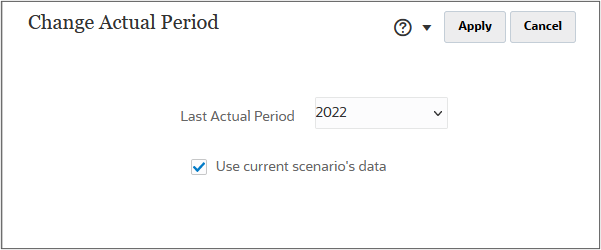
Tipp:
Wenn Sie eine Warnmeldung zu nicht gespeicherten Daten erhalten, klicken Sie auf OK.Zeitperiodeneigenschaften anzeigen
"Eigenschaften anzeigen" zeigt die kleinsten verfügbaren Zeitperioden des Modells, den Kalendertyp, die Anzahl der Monate pro Jahr sowie den Monat an, in dem das Geschäftsjahr endet.
- Klicken Sie in der Accountansicht auf Aktionen, wählen Sie Zeitraum, Eigenschaften anzeigen aus.
- Klicken Sie nach der Prüfung auf Schließen.
- Klicken Sie in der Firmenansicht auf Schließen, und wählen Sie Einchecken aus.
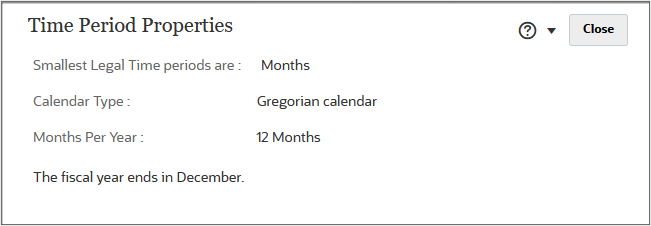
Verwandte Links
Zeitperioden verwalten in Strategic Modeling
G31860-01
April, 2025